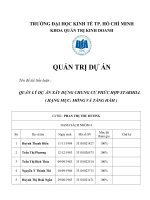Tiểu luận môn Hệ hỗ trợ quyết định TÌM HIỂU VÀ XÂY DỰNG MỘT HỆ CHUYÊN GIA SỬ DỤNG K-VISION
Bạn đang xem bản rút gọn của tài liệu. Xem và tải ngay bản đầy đủ của tài liệu tại đây (489.49 KB, 37 trang )
Tìm hiểu về K-Vision GVHD : PGS.TS Đỗ Phúc
DANH MỤC HÌNH ẢNH
Hình 2.2 Quan hệ giữa máy suy diễn và cơ sở tri thức
Hình 2.3 Kiến trúc hệ chuyên gia theo J. L. Ermine
Hình 2.4 Kiến trúc hệ chuyên gia theo C. Ernest
Hình 2.5 Kiến trúc hệ chuyên gia theo E. V. Popov
Hình 3.1 Ví dụ về GetValue node
Hình 3.2 Ví dụ về Comparision nodes
Hình 3.3 Ví dụ về Procedure nodes
Hình 3.4 Ví dụ về Table Node
Hình 4.1 Giao diện chương trình K-Vision
Hình 4.2 Giao diện cửa sổ tạo cây quyết định
Hình 4.3 Giao diện tạo Question Node
Hình 4.4 Hình ảnh một Question Nodes
Hình 4.5 Tạo câu trả lời cho Question Nodes
Hình 4.6 Thêm các câu trả lời cho Question Nodes
Hình 4.7 Hình ảnh cây quyết định sau khi thêm các câu trả lời
Hình 4.8 Tạo nút kết luận
Hình 4.9 Cây quyết định sau khi thêm các nút quyết định
Hình 4.10 Hình ảnh cây quyết định hoàn chỉnh
1
Tìm hiểu về K-Vision GVHD : PGS.TS Đỗ Phúc
Hình 4.11 Tạo một Help Nodes
Hình 4.12 Hình ảnh cây quyết định hoàn chỉnh
Hình 4.13 Giao diện một số tùy chọn khi chạy cây quyết định
Hình 4.14 Minh họa 1
Hình 4.15 Minh họa 2
Hình 4.16 Minh họa 3
Hình 4.17 Minh họa 4
Hình 4.18 Minh họa 5
Hình 4.19 Minh họa 6
Hình 4.20 Hình ảnh hướng dẫn kiểm tra kích cỡ giấy in
Hình 4.21 Menu Generate
Hình 4.22 Generate Option
Hình 4.23 Chọn nơi lưu file vừa tạo
Hình 5.1 Giao diện chương trình K-Vision Run Time
Hình 5.2 Load file knowledge base
Hình 5.3 Chọn file knowledge base
Hình 5.4 Bảng thông báo đã load xong file knowledge base
Hình 5.5 Chạy hệ chuyên gia
Hình 5.6 Câu hỏi đầu tiên khi chạy hệ chuyên gia
Hình 5.7 Một số lỗi được chương trình đưa ra
Hình 5.8 Một số lỗi được chương trình đưa ra
Hình 5.9 Âm thanh có bị mute không?
Hình 5.10 PC có nhận card âm thanh không ?
Hình 5.11 Giải pháp mà chương trình đưa ra
2
Tìm hiểu về K-Vision GVHD : PGS.TS Đỗ Phúc
LỜI MỞ ĐẦU
Quyết định là một hành động chúng ta phải làm trong tất cả mọi lĩnh vực, từ cuộc sống
đến công việc, từ học tập đến giải trí. Đôi lúc chúng ta cần ra một quyết định rất quan
trọng nhưng không có một chuyên gia để hỗ trợ. Có lẽ những lúc đó chúng ta cần đến sự
hỗ trợ của những hệ hỗ trợ ra quyết định. Hệ hỗ trợ quyết định có rất nhiều loại khác
nhau như hệ chuyên gia, Business Intelligence…
Nhưng bằng cách nào chúng ta có thể tạo ra những hệ chuyên gia? Trong bài báo cáo này
em sẽ trình tìm hiểu của nhóm mình hệ chuyên gia và ứng dụng K-Vision, một “Expert
System Shell” để tạo ra một chuyên gia.
K-Vision tuy ra đời đã lâu nhưng vẫn còn tiện ích trong thực tiễn. No giúp ta tạo một hệ
chuyên gia nhanh chóng và đơn giản nhưng không kém phần hiệu quả.
3
Tìm hiểu về K-Vision GVHD : PGS.TS Đỗ Phúc
PHÂN CÔNG CÔNG VIỆC
1. Trần Cảnh Khánh Phụ trách : Chương 1, Chương 2, Chương 3
2. Nguyễn Hải Toàn Phụ trách : Chương 4, Chương 5, Chương 6, Chỉnh sửa
và định dạng văn bản.
4
Tìm hiểu về K-Vision GVHD : PGS.TS Đỗ Phúc
CHƯƠNG I. HỆ CHUYÊN GIA
1.1 Định nghĩa
Hệ chuyên gia là một ứng dụng máy tính dùng để giải quyết một loại vấn đề nào đó.
Ví dụ chẳng hạn nó dùng trong các ứng dụng chuẩn đoán cho người và hệ thống. Ngoài
ra, chúng còn có thể chơi cờ, tạo những dự án tài chính, quản lý hệ thống thời gian thực
và những kiến thức có thể liên quan đến các lĩnh vực chuyên môn.
Hiện nay có nhiều hệ chuyên gia được xây dựng với tên gọi là Expert System Shell. Shell
là một phần trong sản phẩm phần mềm trong đó chứa phần giao tiếp với người sử dụng,
một định dạng cho những tri thức đã được khai báo trong các hệ cơ sở tri thức và động cơ
truy diễn. Các kỹ sư sử dụng shell để xây dựng hệ thống cho lĩnh vực chuyên môn của
mình. Các kỹ sư hệ thống xây dựng bộ giao tiếp, thiết kế các khai báo định dạng cho tri
thức và mã hóa chúng, thực hiện chúng trong động cơ suy diễn.
Tùy theo kích thước của dự án, các kỹ sư chuyên môn và kỹ sư hệ thống có thể là một.
Chẳng hạn như xây dựng một hệ thống bình thường thì chúng phải trải qua nhiều công
đoạn cần thiết như là thiết kế định dạng cho tri thức, mã hóa tri thức chuyên môn và tất cả
chúng hầu như là liên quan đến nhau như một thể thống nhất.
Một trong những vấn đề mấu chốt khi xây dựng một hệ chuyên gia là quá trình khai thác
thông tin. Mã hóa các tri thức chuyên môn vào phần khai báo định dạng luật – đây chính
là quá trình khó khăn và là công việc mang tính nhàm chán nhất. Mục tiêu chính của
chúng ta là cung cấp những kỹ thuật cần thiết cho kỹ sư chuyên môn và kỹ sư hệ thống,
để có thể thiết kế những hệ thống mềm dẻo.
1.2 Đặc trưng và ưu điểm của hệ chuyên gia
Có bốn đặc trưng cơ bản của một hệ chuyên gia:
- Hiệu quả cao: Khả năng trả lời với mức độ tinh thông hoặc cao hơn so với chuyên
gia(người) trong cùng lĩnh vực.
5
Tìm hiểu về K-Vision GVHD : PGS.TS Đỗ Phúc
- Thời gian trả lời thỏa đáng: Thời gian trả lời hợp lý, bằng hoặc nhanh hơn so với
chuyên gia để đi đến cùng một quyết định. Hệ chuyên gia là một hệ thống thời
gian thực.
- Độ tin cây cao: Không thể xảy ra sự cố hoặc giảm sút độ tin cậy khi sử dụng.
- Dễ hiểu: Hệ chuyên gia giải thích các bước suy luận một cách dễ hiểu và nhất
quán không giống như cách trả lời bí ẩn của các hộp đen.
Những ưu điểm của hệ chuyên gia:
- Phổ cập: Là sản phẩm chuyên gia được phát triển không ngừng với hiệu quả sử
dụng không thể phủ nhận.
- Giảm rủi ro: Giúp con người tránh được trong các môi trường rủi ro, nguy hiểm.
- Tính thường trực: Bất kể lúc nào cũng có thể khai thác sử dụng, trong khi con
người có thể mệt mỏi, nghỉ ngơi hay vắng mặt.
- Đa lĩnh vực: chuyên gia về nhiều lĩnh vực khác nhau và được thác đồng thời bất
kể thời gian sử dụng.
- Độ tin cậy: luôn đảm bảo độ tin cậy khi khai thác.
- Khả năng trả lời: Trả lời theo thời gian thực, khách quan.
- Trợ giúp thông minh như một người hướng dẫn.
- Có thể truy cập như một cơ sở dữ liệu thông minh.
CHƯƠNG II. KIẾN TRÚC CỦA CÁC HỆ CHUYÊN GIA
2.1 Những thành phần cơ bản của một hệ chuyên gia
Một hệ chuyên gia kiểu mẫu gồm bảy thành phần cơ bản sau:
- Cơ sở tri thức (knowledge base). Gồm các phần tử (hay đơn vị) tri thức, thông
thường được gọi là luật (rule), được tổ chức như một cơ sở dữ liệu.
6
Tìm hiểu về K-Vision GVHD : PGS.TS Đỗ Phúc
- Máy duy diễn (inference engine). Công cụ (chương trình, hay bộ xử lý) tạo ra sự
suy luận bằng cách quyết định xem những luật nào sẽ làm thỏa mãn các sự kiện,
các đối tượng. , chọn ưu tiên các luật thỏa mãn, thực hiện các luật có tính ưu tiên
cao nhất.
- Lịch công việc (agenda). Danh sách các luật ưu tiên do máy suy diễn tạo ra thoả
mãn các sự kiện, các đối tượng có mặt trong bộ nhớ làm việc.
- Bộ nhớ làm việc (working memory). Cơ sở dữ liệu toàn cục chứa các sự kiện phục
vụ cho các luật.
- Khả năng giải thích (explanation facility). Giải nghĩa cách lập luận của hệ thống
cho người sử dụng.
- Khả năng thu nhận tri thức (explanation facility). Cho phép người sử dụng bổ
sung các tri thức vào hệ thống một cách tự động thay vì tiếp nhận tri thức bằng
cách mã hoá tri thức một cách tường minh. Khả năng thu nhận tri thức là yếu tố
mặc nhiên của nhiều hệ chuyên gia.
- Giao diện người sử dụng (user interface). Là nơi người sử dụng và hệ chuyên gia
trao đổi với nhau.
Hình 2.1 Những thành phần cơ bản của hệ chuyên gia
7
Tìm hiểu về K-Vision GVHD : PGS.TS Đỗ Phúc
Cơ sở tri thức còn được gọi là bộ nhớ sản xuất (production memeory) trong hệ
chuyên gia. Trong một cơ sở tri thức, người ta thường phân biệt hai loại tri thức là tri
thức phán đoán (assertion knowledge) và tri thức thực hành (operating knowledge).
Các tri thức phán đoán mô tả các tình huống đã được thiết lập hoặc sẽ được thiết
lập. Các tri thức thực hành thể hiện những hậu quả rút ra hay những thao tác cần phải
hoàn thiện khi một tình huống đã được thiết lập hoặc sẽ được thiết lập trong lĩnh vực
đang xét. Các tri thức thực hành thường được thể hiện bởi các biểu thức dễ hiểu và dễ
triển khai thao tác đối với người sử dụng.
Hình 2.Quan hệ giữa máy suy diễn và cơ sở tri thức
Từ việc phân biệt hai loại tri thức, người ta nói máy suy diễn là công cụ triển khai các cơ
chế (hay kỹ thuật) tổng quát để tổ hợp các tri thức phán đoán và các tri thức thực hành.
Hình trên đây mô tả quan hệ hữu cơ giữa máy suy diễn và cơ sở tri thức.
2.2 Một số mô hình kiến trúc hệ chuyên gia
Có nhiều mô hình kiến trúc hệ chuyên gia theo các tác giả khác nhau. Sau đây là một số
mô hình.
8
Tìm hiểu về K-Vision GVHD : PGS.TS Đỗ Phúc
2.2.1 Mô hình J. L. Ermine
Hình 2. Kiến trúc hệ chuyên gia theo J. L. Ermine
2.2.2 Mô hình C. Ernest
Hình 2. Kiến trúc hệ chuyên gia theo C. Ernest
9
Tìm hiểu về K-Vision GVHD : PGS.TS Đỗ Phúc
2.2.3 Mô hình E. V. Popov
Hình 2. Kiến trúc hệ chuyên gia theo E. V. Popov
CHƯƠNG III. PHẦN MỀM K-VISION
3.1 Giới thiệu về phần mềm K-Vision
K-Vision là một công cụ hệ chuyên gia, hỗ trợ người dùng phát triển các hệ hỗ trợ ra
quyết định. K-Vision sử dụng môt bản đồ kiến thức độc đáo. Mô hình bản đồ kiến thức
này đã được phát triển để cung cấp giao diện đơn giản, dễ hiểu của quá trình ra quyết
định. Nó cho phép phân tích trực quan và phát triển môt hệ thống ra quyết định tự động,
giải quyết các vấn đề của con người.
Phần mềm này được cung cấp miễn phí cho mục đích xây dựng các hệ hỗ trợ ra quyết
định có tính thương mại hoặc mục đích nghiên cứu học tập, hỗ trợ các khóa học giảng
dạy được công nhận bởi các trường đại học, cao đẳng trên thế giới.
3.2 Nguyên tắc hoạt động của K-Vision
K-Vision là một phần mềm dựa trên hệ chuyên gia (trí thông minh nhân tạo) và hệ thống
nền tảng kiến thức được định nghĩa dưới đây:
- Trí tuệ nhân tạo (Artifical Inteligence): các máy tính với khả năng bắt chước và tái
tạo các chức năng của não người.
10
Tìm hiểu về K-Vision GVHD : PGS.TS Đỗ Phúc
- Hệ thống chuyên gia (Expert Systems) Các chương trình mô phỏng, thông qua
một cây quyết định để giải quyết các vấn đề của con người. Sử dụng các kinh
nghiệm đã có hoặc các quy luật để đưa ra một kết luận hoặc một gợi ý.
- Công nghệ trí thức: Quá trính phát triển một hệ thống kiến thức (hoặc một hệ
chuyên gia) bao gồm việc thu thập lại kiến thức và triển khai các chương trình
thực thi việc ra quyết định. Kết quả của quá trình này là một công nghệ tri thức
đầy đủ và hoàn thiện.
Hệ thống nền tảng kiến thức sử dụng công nghệ trí tuệ nhân tạo và hệ chuyên gia để nắm
bắt , sử dụng kiến thức chuyên gia giải quyết các vấn đề của con người , cung cấp một hệ
thống với khả năng suy luận thông qua các quyết định trong kinh doanh .
3.3 Một số tính năng của K-Vision
- Phát triển ứng dụng nhanh chóng: Các nhà phát triển cung cấp thông tin cho
mỗi nút sau đó K-Vision sẽ tạo và hiển thị một cây quyết định tương ứng.
- Tự động tạo ra chương trình: K-Vision tạo ra các quy tắc trực tiếp từ cây quyết
định, loại bỏ được các lỗi cứu pháp thường gặp khi lập trình thủ công.
- Hỗ trợ cho nhiều loại tập tin: Hệ thống được xây dựng với K-Vision hiển thị văn
bản, hình ảnh, clip âm thanh và video với nhiều định dạng khác nhau, tăng cường
khả năng mở rộng cho mục đích giáo dục, đào tạo.
3.4 Các node trong K-Vision
Phần mềm K-vision hỗ trợ 4 node căn bản sau:
- Question Nodes: đây là node câu hỏi, đáp án có thể là Yes/No hoặc nhiều đáp án.
- Conclusion Nodes: đưa ra các kết luận cho một vấn đề.
- Help Nodes: mục đích để thực hiện một chức năng nào đó ví dụ hiển thị hình ảnh,
video, văn bản sau đó trở lại Question Node.
- Action Nodes.
Ngoài 4 Node cơ bản ở trên, K-vision cung cấp cho người dùng các node nâng cao khác
như: System Nodes, Comparision Nodes, Procedure Nodes, Table Nodes.
11
Tìm hiểu về K-Vision GVHD : PGS.TS Đỗ Phúc
- System Nodes: Có 3 phân nhóm trong System Nodes. GetValue node có chức
năng lấy thông tin từ một giá trị được yêu cầu, Custom nodes cho phép chèn các
chỉ dẫn ngôn ngữ lập trình, và System Call nodes hỗ trợ gọi một chương trình bên
ngoài hoặc gọi một hàm trong thư viện.
Hình 3.1 Ví dụ về GetValue node
- Comparision nodes: hỗ trợ nhiều nhánh bằng cách so sánh giá trị của một biểu
thức cho câu trả lời là số. Việc so sánh có thể dựa trên toán tử bằng nhau, lớn hơn,
bé hơn hoặc một loạt các giá trị khác.
Hình 3.2 Ví dụ về Comparision nodes
12
Tìm hiểu về K-Vision GVHD : PGS.TS Đỗ Phúc
- Procedure nodes: cho phép người sử dụng chỉ định một chuỗi các bước để hoàn
thành một hành động cụ thể. Tuy nhiên trong các phiên bản mới nhất của K-vision
thì GINESYS không còn hỗ trợ Procedure nodes vì lý do tương thích.
Hình 3.3 Ví dụ về Procedure nodes
- Table nodes: là một tính năng tiện lợi cho sự kết hợp các câu trả lời khác nhau cho
một số câu hỏi. Những câu trả lời được trình bày trong một bảng có dữ liệu được
xuất ra từ các bảng tính hoặc từ nhiều nguồn khác nhau.
Hình 3.4 Ví dụ về Table Node
13
Tìm hiểu về K-Vision GVHD : PGS.TS Đỗ Phúc
CHƯƠNG IV. CÁCH TẠO MỘT HỆ CHUYÊN GIA TRÊN K-
VISION
4.1 Tạo cây quyết định
Thực tế đã chứng minh rằng, mô hình cây quyết định (decision tree) là mô hình thích hợp
nhất hỗ trợ cho tiến trình ra quyết định của con người.
Dưới đây là một số bước để tạo một cây quyết định trong môi trường phát triển của K-
Vision.
Khởi chạy chương trình K-Vision. Giao diện của chương trình.
Hình 4.1 Giao diện chương trình K-Vision
14
Tìm hiểu về K-Vision GVHD : PGS.TS Đỗ Phúc
Tạo một cây quyết định mới : Nhấn vào File -> New hoặc phím tắt là Alt-N. Giao diện
của cửa sổ để tạo cây quyết định mới(vùng tạo cây quyết định sẽ có màu xanh dương).
Hình 4.2 Giao diện cửa sổ tạo cây quyết định
Trong minh hoạ tạo cây quyết định này, chúng ta sẽ lấy ví dụ về một hệ hỗ trợ quyết định
sửa chữa các lỗi thông thường của máy in như kẹt giấy, in bị mờ, in không ra giấy…
Tạo một “Question Node”. Đây là node cơ bản có dạng câu hỏi, câu trả lời có thể là
dạng Yes/No hoặc là câu trả lời khác tuỳ vào từng dạng câu hỏi.
Nhấn vào icon trên thanh toolbar.Sau đó nhấn vào vùng màu xanh dương đã nói ở
trên. Một cửa sổ mới xuất hiện. Ở đây chúng ta sẽ tạo câu hỏi có nội dung “ Máy in của
bạn có hoạt động bình thường không?” và câu trả lời dạng “Yes/No”.
15
Tìm hiểu về K-Vision GVHD : PGS.TS Đỗ Phúc
Hình 4.3 Giao diện tạo Question Node
Sau khi tạo xong nhấn sẽ xuất hiện thêm giao diện để lựa chọn dạng câu trả lời,
dạng câu trả lời có thể là hoặc ,ở đây chúng ta nhấn vào Sau đó nhấn
để kết thúc.
Hình của cây quyết định sau khi nhập câu hỏi và câu trả lời. Một cây quyết định với một
node và 2 nhánh trả lời.
16
Tìm hiểu về K-Vision GVHD : PGS.TS Đỗ Phúc
Hình 4.4 Hình ảnh một Question Nodes
Ở bước này, chúng ta sẽ thêm câu hỏi ở nhánh “No”, nội dung câu hỏi : “ máy in của bạn
bị gì?”, câu trả lời sẽ là dạng “Custom Answers”. Nhấn vào nhánh “No”.
Hình 4.5 Tạo câu trả lời cho Question Nodes
Nhấn vào nút sau đó nhập nội dung 3 câu trả lời : “ Bị kẹt giấy”,”In bị mờ”,”In
không ra giấy”.
17
Tìm hiểu về K-Vision GVHD : PGS.TS Đỗ Phúc
Hình 4.6 Thêm các câu trả lời cho Question Nodes
Hình của cây quyết định sau khi thêm câu hỏi và câu trả lời ở bước trên.
18
Tìm hiểu về K-Vision GVHD : PGS.TS Đỗ Phúc
Hình 4.7 Hình ảnh cây quyết định sau khi thêm các câu trả lời
Tạo “nút kết luận” (Conslusion nodes) :
o Ở đây chúng ta sẽ tạo “nút kết luận” cho nhánh “In bị mờ” và “Bị kẹt giấy”.
o Đối với nhánh “In bị mờ” thì “nút kết luận” sẽ có nội dung là “ tăng độ đậm
khi in”.
o Đối với nhánh “Bị kẹt giấy” thì “nút kết luận” sẽ nó nội dung là “ gõ bỏ
trang giấy bị kẹt và khởi động lại máy in”.
Để tạo “Nút kết luận”, chúng ta nhấn vào icon trên thanh toolbar. Sau đó nhấn vào
nhánh muốn tạo nút kết luận. Ở đây chúng ta sẽ tạo “ nút kết luận” cho nhánh “In bị
mờ”.Giao diện để nhập nội dung “nút kết luận”.
Hình 4.8 Tạo nút kết luận
- Sau khi nhập nội dung thì nhấn .
- Làm tương tự đối với nhánh “ bị kẹt giấy”.
- Hình cây quyết định khi thêm 2 “nút kết luận” ở trên.
19
Tìm hiểu về K-Vision GVHD : PGS.TS Đỗ Phúc
Hình 4.9 Cây quyết định sau khi thêm các nút quyết định
- Ở nhánh “In không ra giấy”, chúng ta sẽ tạo thêm một câu hỏi nữa với nội dung “
Đã điều chỉnh kích cỡ giấy khi in chưa?”. Câu hỏi này sẽ có 3 câu trả lời : Yes, No
và “không biết cách chỉnh”
o Đối với trường hợp “Yes” thì sẽ tạo nút kết luận có nội dung “ Kiểm tra lại
khay đựng giấy”.
o Đối với trường hợp “ No” thì sẽ tạo nút kết luận có nội dung “ Chọn đúng
kích cỡ giấy khi in”
o Đối với trường hợp “ không biết cách chỉnh” thì chúng ta sẽ tạo một “help
node” nhấn vào đó sẽ hiển thị một tấm hình hoặc một đoan video ngắn
giúp hướng dẫn người dùng nơi chỉnh kích cỡ giấy. Chi tiết tạo một “help
node” sẽ trình bày chi tiết bên dưới.
20
Tìm hiểu về K-Vision GVHD : PGS.TS Đỗ Phúc
- Hình cây quyết định sau khi tạo một question node và các nút kết luận đã nói ở
trên.
Hình 4.10 Hình ảnh cây quyết định hoàn chỉnh
- Tạo một “Help node” : Nhấn vào icon trên thanh toolbar. Giao diện để tạo
“help node”
21
Tìm hiểu về K-Vision GVHD : PGS.TS Đỗ Phúc
Hình 4.11 Tạo một Help Nodes
- Nội dung của help node có nhiều tuỳ chọn : Như file hình, file video, file âm
thanh, file văn bản hoặc báo cáo nào đó. Ở đây chúng ta tạo một “help node “ hiển
thị hướng dẫn người dùng chỉnh kích cỡ giấy trước khi in. K-Vision chỉ hỗ trợ
định dạng hình ảnh *.pcx (có thể sử dụng một số công cụ chuyển đổi từ
*.bmp,*.jpg sang *.pcx).
- Nhấn vào icon , sau đó chọn hình ảnh đã chuẩn bị trước. Sau đó nhấn OK.
- Hình cây quyết định sau khi đã tạo hoàn chỉnh.
22
Tìm hiểu về K-Vision GVHD : PGS.TS Đỗ Phúc
Hình 4.12 Hình ảnh cây quyết định hoàn chỉnh
4.2 Khởi chạy hệ chuyên gia vừa tạo xong
- Nhấn vào icon trên thanh toolbar, một cửa sổ mới xuất hiện -> Nhấn
để tiếp tục.
23
Tìm hiểu về K-Vision GVHD : PGS.TS Đỗ Phúc
Hình 4.13 Giao diện một số tùy chọn khi chạy cây quyết định
- Một số hình ảnh khi chạy chương trình :
Hình 4.14 Minh họa 1
- Nếu chọn Yes.
Hình 4.15 Minh họa 2
- Nếu chọn “No”.
24
Tìm hiểu về K-Vision GVHD : PGS.TS Đỗ Phúc
Hình 4.16 Minh họa 3
- Chọn “In khong ra giay”.
Hình 4.17 Minh họa 4
- Nếu chọn Yes.
25